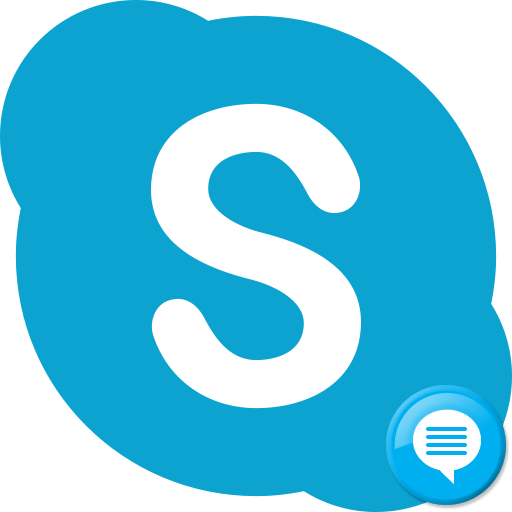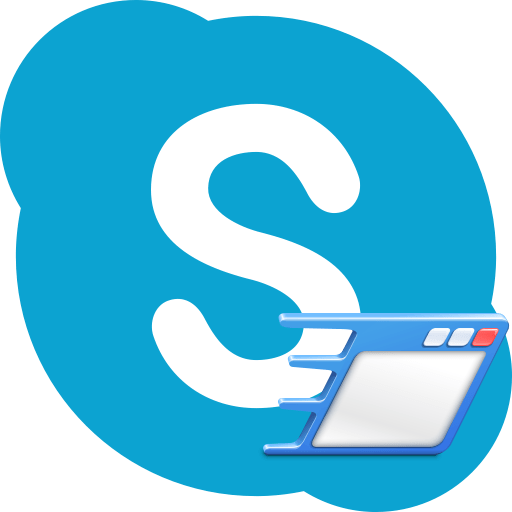У програмі Skype можна не тільки спілкуватися, але і передавати файли різних форматів. Це значно прискорює процес обміну даними між користувачами, і скасовує потребу використовувати в цих цілях різні незручні файлообмінні сервіси. Але, на жаль, іноді виникає проблема, що файл просто не передається. Давайте розберемося, які дії потрібно зробити, якщо програма Skype не відправляє файли.
Відсутність інтернету
Основною причиною, чому не вдається відправити файл через Skype, є не проблеми самої програми, а відсутність інтернету. Так що, в першу чергу, перевірте, чи є на вашому комп'ютері підключення до мережі. Це можна зробити, глянувши на стан модему, або ж запустивши браузер, і перейшовши на будь-який ресурс. Якщо браузер не може відкрити жодну веб-сторінку, то з дуже великою ймовірністю можна сказати, що у вас просто немає інтернету.
Іноді, для відновлення зв'язку досить перезавантажити модем. Але, бувають випадки, коли користувач змушений копатися в налаштуваннях Windows, телефонувати з провайдером, міняти вузол, або підключається обладнання, якщо причина проблеми в апаратної поломки, а також виробляти інші дії.
Також, проблема з передачею файлів може бути викликана низькою швидкістю інтернету. Її можна перевірити на спеціалізованих сервісах.
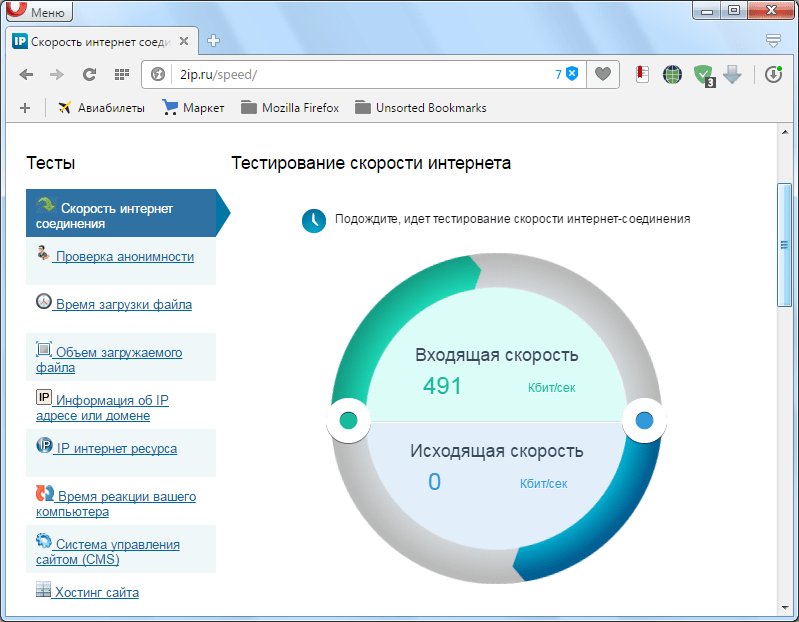
Співрозмовник не приймає файли
Неможливість передати файл може бути також обумовлена не тільки проблемами на вашому боці, але і на стороні співрозмовника. Якщо ваш співрозмовник зараз не в Скайпі, і у нього не включена функція автоматичного прийому файлів, то дані до нього переслані не будуть. Ця функція включена за замовчуванням, але з якої-небудь причини, він міг її відключити.
Для того, щоб включити функцію прийому файлів, ваш співрозмовник повинен:
- Послідовно перейти по пунктах меню Skype – «Інструменти» і «налаштування...».
- Потрапивши у вікно налаштувань, він повинен перейти до розділу «чати та SMS».
- Потім, щоб показати всі налаштування, потрібно натиснути на кнопку «Відкрити додаткові налаштування».
- У вікні, потрібно поставити галочку, якщо вона не встановлена, навпроти параметра «автоматично приймати файли».
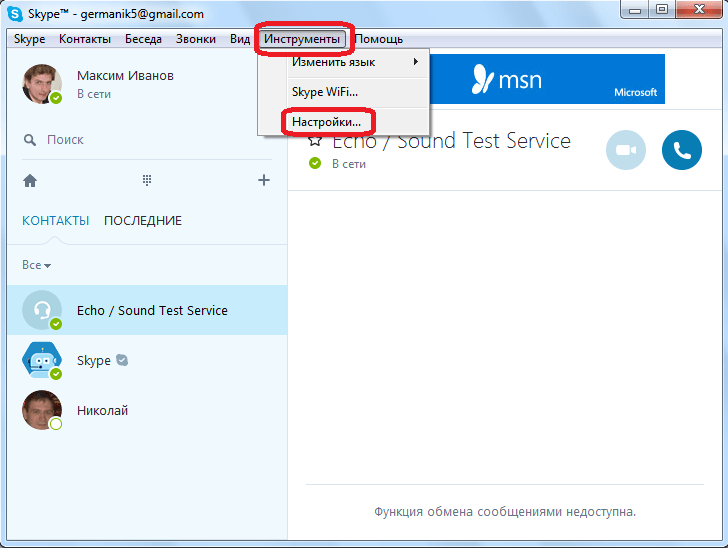
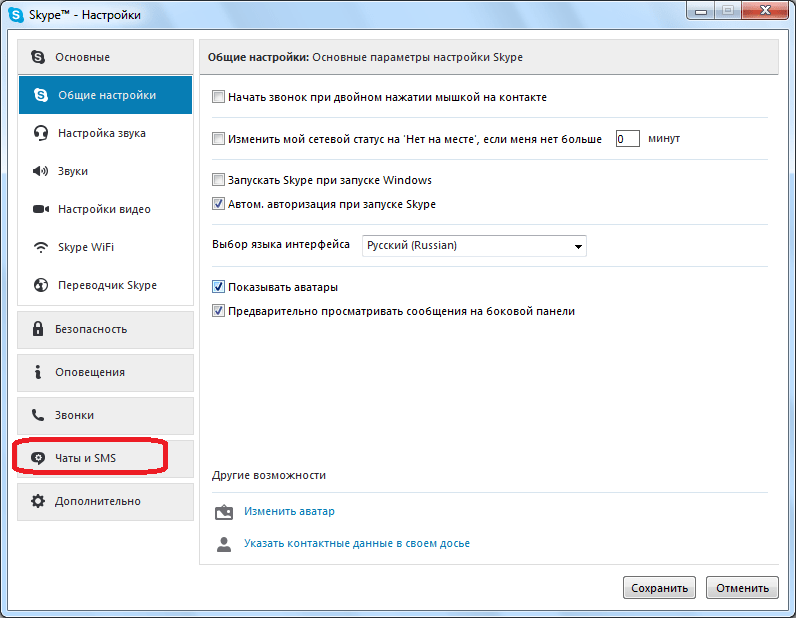
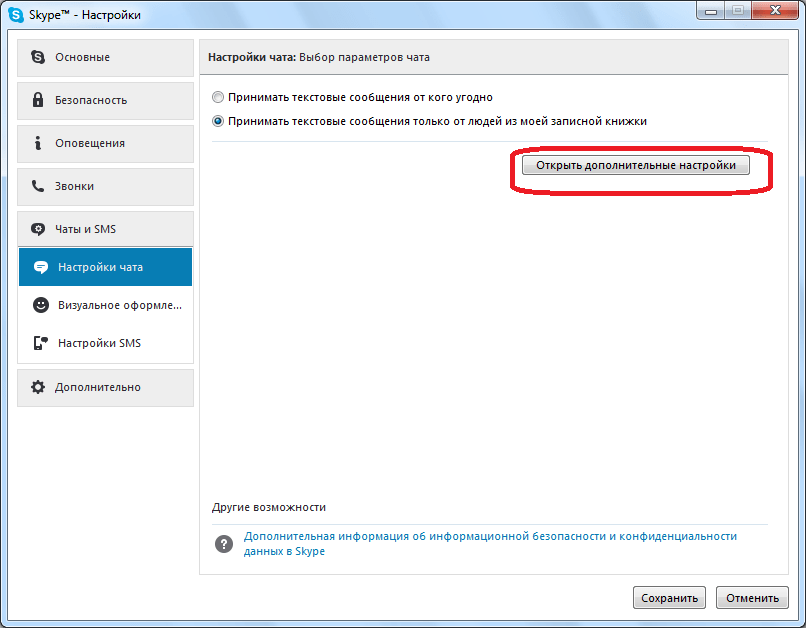
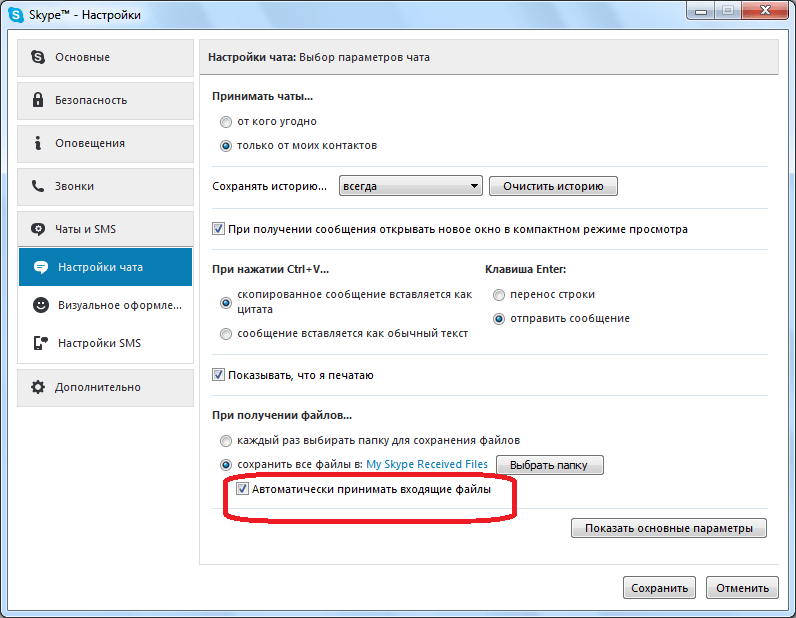
Тепер, даний співрозмовник без проблем зможе приймати від вас файли, а ви, відповідно, позбудетеся від проблеми з неможливість відправити йому файл.
Несправність Skype
Ну, і звичайно, не варто скидати з рахунків можливість несправності вашого екземпляра програми Skype.
Перш за все, спробуйте оновлення Skype до останньої версії, так як, можливо, у вас встановлена неактуальна версія даної програми, що і викликає проблеми з передачею файлів.
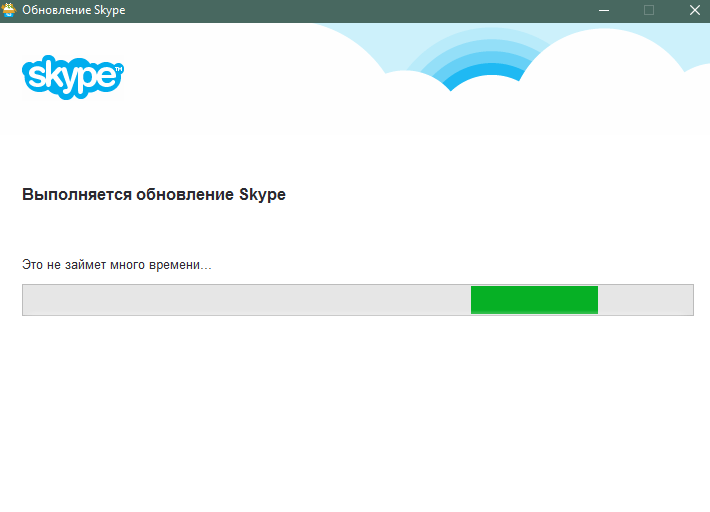
Якщо ж у вас стоїть остання версія Скайпу, або оновлення не принесло бажаного результату, то можна пробувати перевстановити Skype з одночасним скиданням налаштувань.
Для цього, можна зробити повне видалення програми за допомогою спеціальних утиліт для цього призначених, наприклад Uninstall Tool . Але, варто врахувати, що в цьому випадку, ви втратите всю історію спілкування в чаті, і інші важливі дані. Так що, можливо, варто зробити ручне видалення даних. Це, звичайно, займе більше часу, і не настільки просто, як перший варіант, але, зате дозволить зберегти цінну інформацію. Для цього:
- Відразу видаляємо програму стандартними методами Windows.
- Потім, викликаємо вікно "Виконати", натиснувши поєднання клавіш на клавіатурі Win+R.
- У вікно вписуємо команду: %APPDATA%\\.
- Тиснемо на кнопку «OK».
- Відкривається Провідник Windows. У відкрилася директорії, шукаємо папку "Skype", але не видаляємо її, а перейменовуємо на будь-який зручний для вас назву, або переміщаємо в іншу директорію.
- Потім, слід почистити системний реєстр Windows за допомогою спеціальної чистячої утиліти. Можна для цих цілей використовувати популярну програму CCleaner .
- Після цього, встановлюємо Skype заново.
- Якщо проблема з неможливістю відправки файлів зникла, то переносимо файл main.db з перейменованої (або переміщеної) папки у новостворений каталог Skype.
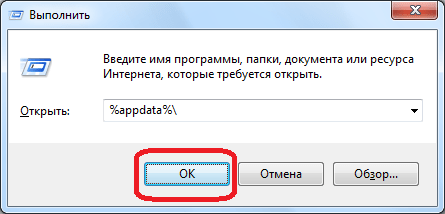
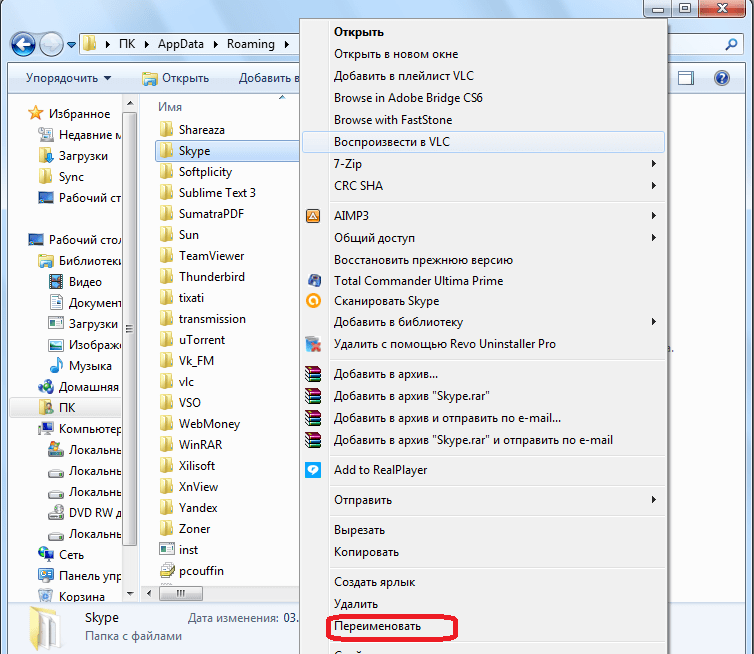
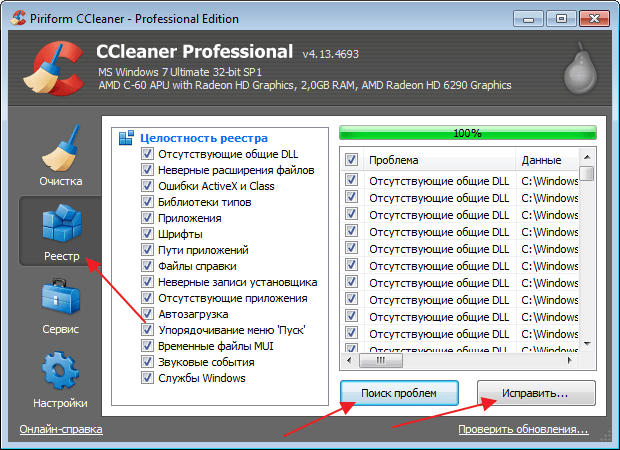
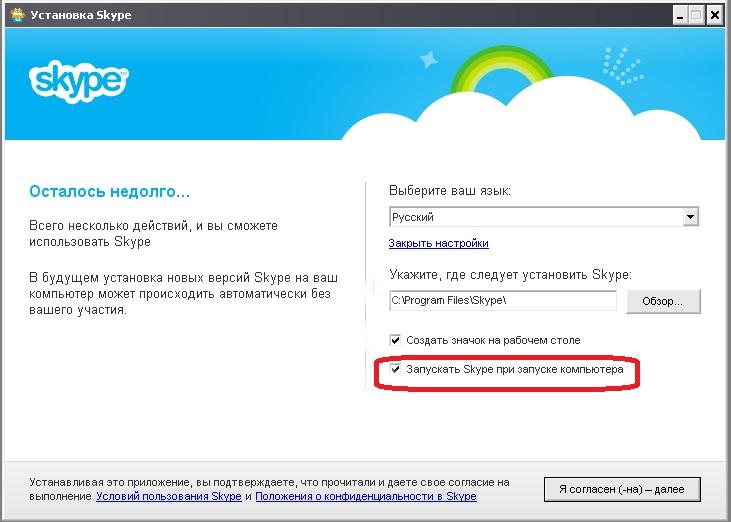
Таким чином, ви повернете своє листування на місце, а не втратите його.
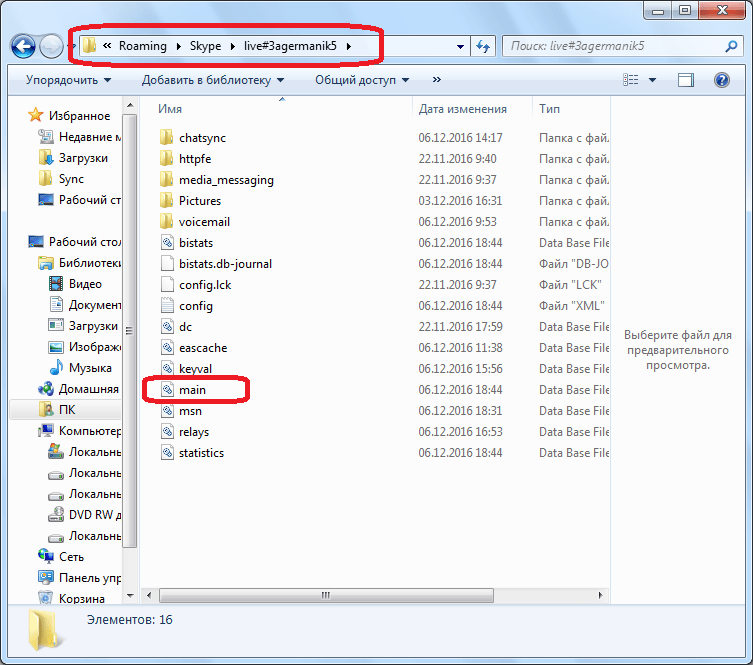
Якщо ж позитивних зрушень немає, і як і раніше спостерігаються проблеми з відправкою файлів, то можна видалити нову папку Skype, і повернути старе ім'я (або перемістити на своє місце) стару папку Skype. Причину ж проблеми з відправкою файлів потрібно шукати в чомусь іншому з вищеописаного.
Як бачимо, існує кілька причин, чому один користувач не може відправити іншому файли в Skype. Перш за все, рекомендується перевірити стан вашої зв'язку, і дізнатися, чи налаштована програма іншого абонента на прийом файлів. І тільки після того, як дані фактори будуть виключені з можливих причин виниклої проблеми, робити більш радикальні кроки, аж до повної переустановлення програми Skype.